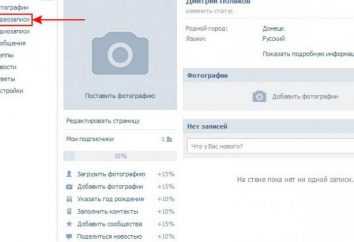Comme dans « Photoshop » désélectionner: quatre façons
Bien que le programme « Photoshop » et est l'éditeur de photos le plus populaire, mais il ne change pas le fait que travailler avec elle – ce n'est pas facile. Dans le processus de l'étude de toutes les fonctionnalités seront beaucoup de questions se posent.
Cet article va parler de la façon de supprimer la version CS6 « Photoshop » d'une certaine région. Bien sûr, la question pour les utilisateurs avancés semblent ridicules, parce que cette manipulation est le travail de base avec le programme, mais si une personne commence juste à apprendre les rudiments de la retouche photo, il est probable qu'il ne saura pas.

Avant de décrire comment « Photoshop » pour supprimer une sélection, il convient de dire qu'il ya tant de façons, et ils ne seront pas considérés. Cet article vous fournira les méthodes les plus populaires. Et bien sûr, il est recommandé de lire l'article à la fin, de choisir une méthode pour eux-mêmes. Et en guise de conclusion, nous allons parler des nuances avec lesquelles vous pouvez rencontrer.
désélection
Donc, voici la liste pour vous seront présentés les moyens sur la façon de décochez la case « Photoshop ». Au total, il y aura quatre, mais tous d'entre eux seront largement différents les uns des autres.
Méthode 1: hotkeys
Le plus simple et le plus rapide est considérée comme une méthode qui implique l'utilisation de raccourcis clavier. Il est très pratique, car de cette façon, vous désélectionner quelques secondes, même sans utiliser la souris. Pour la presse de suppression CTRL + D.
Méthode 2: Utiliser la souris
Si la combinaison de touches vous ne pouvez pas se rappeler, ou rencontrer d'autres problèmes, désactivez l'option peut également utiliser la souris. Pour ce faire, il suffit d'appuyer sur le bouton gauche de la bordure de sélection (partout). Cependant, vous devez faire une réservation, car si vous sélectionnez un objet à l'aide « Sélection rapide », il ne peut être enlevé en appuyant sur la peinture à l'intérieur. Notez également que la fonction de sécurité doit être « Nouvelle sélection ».

Méthode 3: via le menu contextuel
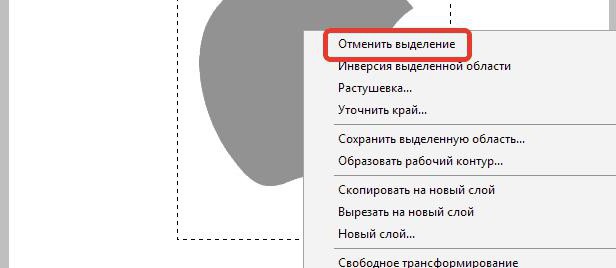
Si vous gâcher toutes les nuances de la méthode précédente, la troisième méthode, comme dans « Photoshop » vous désactivez exactement en forme. Pour la mettre en œuvre, vous devez cliquer dans la zone de sélection du bouton droit de la souris (RMB) et sélectionnez le menu contextuel « Annuler la sélection ». Mais ici ne fut pas sans nuances. Le fait est que l'utilisation de différents outils logiciels cet élément de menu peut changer sa position, mais il est cent pour cent sera.
Méthode 4: une coupe d'un « gras »

La quatrième et dernière méthode est que vous devez entrer dans la section « Sélection ». Vous pouvez trouver sur le panneau supérieur du programme. Cliquez sur ce bouton avant de déplier un menu dans lequel pour supprimer la sélection que vous devez appuyer sur l'élément correspondant – « Annuler la sélection ». Comme on peut le voir, qu'il a une touche de raccourci CTRL + D.
nuances
Donc, vous savez autant que quatre façons, comme dans décochez la case « Photoshop ». Mais, comme mentionné ci-dessus, il est nécessaire d'aborder les nuances avec lesquelles vous pouvez rencontrer.
La première nuance se produit si vous avez utilisé l'outil « baguette magique » ou « Lasso ». Sélectionnez la zone avec leur aide, vous ne serez pas en mesure d'utiliser la deuxième méthode, vous faites simplement une nouvelle sélection.
Ainsi, sachant toutes les méthodes de la façon de supprimer la sélection dans « Photoshop », vous ne pouvez pas le faire, si le travail ne lui est pas permis.